Slik bruker du Caps Lock på iPhone og iPad

Du har nettopp fått din nye iPhone etter at du har byttet fra Android, og du vil skrive noe i alle caps. Hvordan bruker du caps lås i IOS 9? Vi forteller deg hvordan du skriver inn alle caps og også hvordan du aktiverer og deaktiverer caps lock-funksjonen.
For å skrive noe i alle deksler, dobbeltklikk på Shift-tasten. En linje vises under opp-pilen på Shift-tasten. Når du er ferdig med å skrive inn alle kapsler, trykker du på Skift-tasten en gang for å slå av caps-lås.
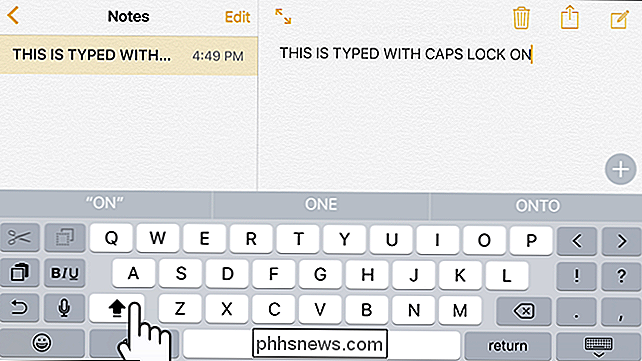
Caps Lock er aktivert som standard. Hvis du vil deaktivere det av en eller annen grunn, trykker du på "Innstillinger" på startskjermen.
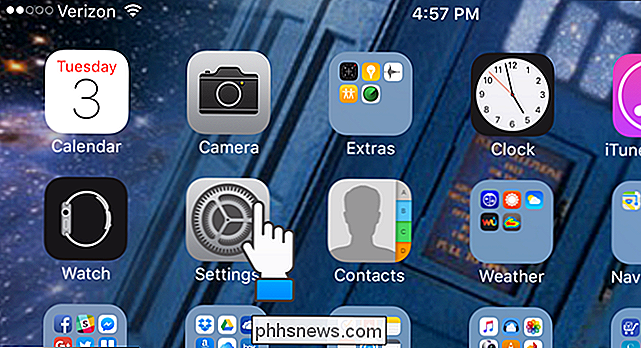
På venstre side av skjermbildet "Innstillinger" klikker du på "Generelt".
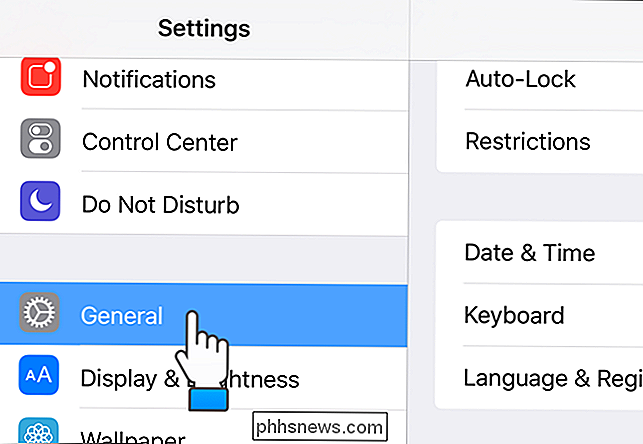
På høyre side av skjermen under "Generelt", rul ned og trykk "Tastatur".
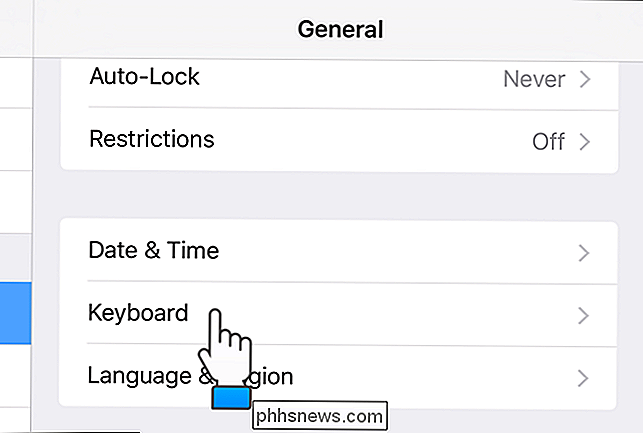
Under "Tastaturer", rul ned og trykk på "Aktiver Caps Lock" -knappen for å deaktivere den. Skyveknappen blir grå og hvit når den er deaktivert.
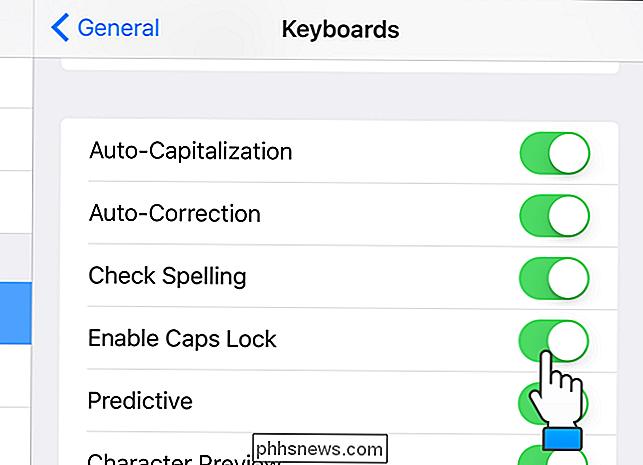
Du kan også aktivere det gamle store tastaturet i IOS 9.

Slik oppgraderer du fra Windows 10 Hjem til Windows 10 Professional
De fleste nye PCer leveres med Windows 10 Home, men du kan betale for en oppgradering fra Windows 10 for å oppgradere fra Home til Pro. Hvis du har oppgradert fra profesjonelle utgaver av Windows 7 eller 8.1, har du allerede Windows 10 Professional. Hvis du bestemmer deg for å oppgradere til Professional-utgaven av Windows 10, får du BitLocker-stasjonskryptering, integrert Hyper-V-virtualisering, en innebygd ekstern desktop server og andre forretningsmessige funksjoner som domenekombinasjon.
Slik tilpasser du og tweak systemmagasikonene i Windows
Ikke alle appene kjører i forgrunnen. Noen sitter stille i bakgrunnen, jobber for deg med et ikon i varslingsområdet - også vanlig (men tilsynelatende feil) kjent som systemskuffen. Windows hjelper deg med å håndtere denne roten, kontrollere hvilke ikoner som vises på oppgavelinjen og om visse systemikoner vises i det hele tatt.



